Panasonicのミニコンポ、SC-HC400を愛用していますが、ブログを書いている時は、Bluetoothで繋げてYouTubeのBGMを聞くことが多い私。
今日もいつものように音楽を聴こうと思ったら、うまく繋がりません。
取扱説明書を見ながら、再接続を試みましたが思いつく限りをやっても解決できなかったので、サポートセンターに電話をしました。
おかげさまで、無事に再接続でき、いつものようにBGMを聞きながら心地よく文章をかけています♪
備忘録として、現象と解決の手順を書いていきます。
スポンサーリンク
最初の現象
普段は、パソコンを立ち上げた時点でミニコンポに繋がるのですが、今日はパソコン本体から音が出ている・・・。
Bluetoothの設定を確認しても、特に問題はなさそう。
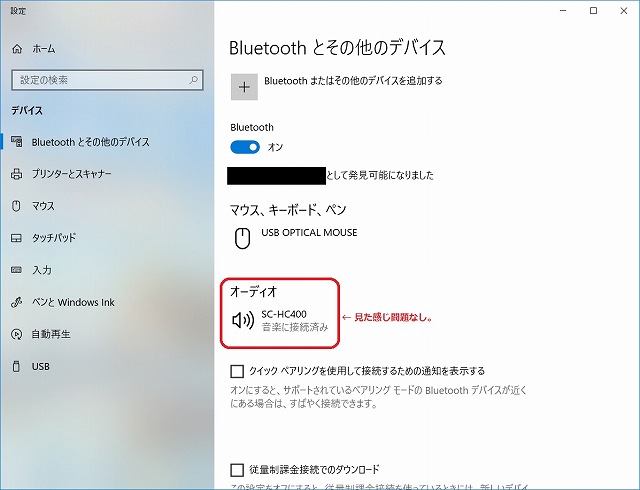
まぁ、時々そういうことはあるので、パソコン側でBluetoothを一回オフにした後、またオンにすれば繋がる・・・のに、何回やってもミニコンポから音がでないぞっ!
ではでは、iPhoneではどうなのか試してみると・・・あれ?問題なく音楽が聴けますよ・・・。
ということで、Google先生に聞いたところ、Microsoftのサポートページが出てきたので、いくつか試してみる。
最終的に↓をやってみたが、余計に事態が悪化してしまった。
デバイスを削除して、もう一度ペアリングしてみます。デバイスがペアリングされていても、接続されていない可能性があります。Bluetooth キーボード、マウス、ペンは必要な場合にのみ接続します。
Bluetooth デバイスを削除するには、[スタート] ボタンを選択し、[設定] > [デバイス] > [Bluetooth とその他のデバイス] の順に選択します。ペアリングされているが動作していない Bluetooth デバイスを選択して、[デバイスの削除] > [はい] の順に選択します。その後、デバイスの再ペアリングを行います。
よし、ではデバイスの削除をすればいいのね。
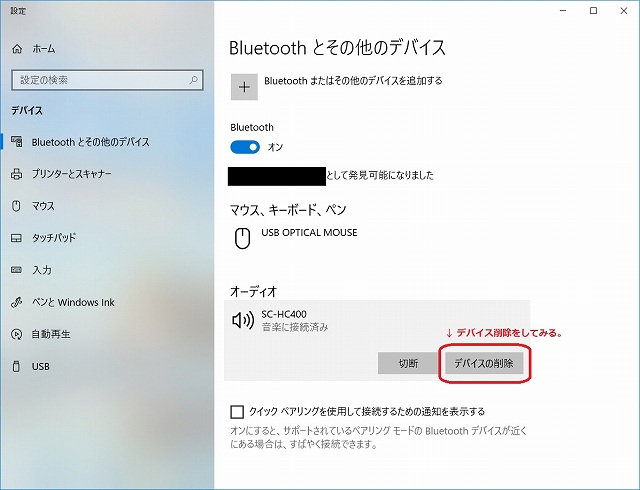
このあと、[Bluetoothまたはその他のデバイスを追加する]というところで接続できるデバイスの一覧が表示されるはずが、いつまでたっても現れません。汗
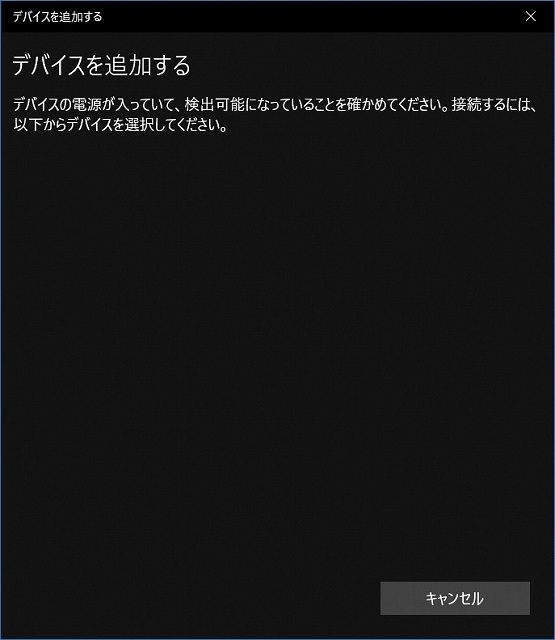
たまに「不明なデバイス」というのが、ひょっこり顔を出すのですが、すぐに消えてしまい、クリックできたとしても結局接続には至りませんでした。今思えば、不明なものに接続を試みようとしたのがこわい・・・。汗
念の為、SC-HC400の取扱説明書をダウンロードして接続方法が間違っていないか確認しましたが、操作方法には問題ないので、最後の手段であるサポートセンターに電話することにしました。
ミニコンポ本体をリセットしてみる
お昼の12時半過ぎくらいに電話したと思いますが、比較的早く繋がりました。対応してくださったのは女性の方で、とても丁寧な方でした。
事情を説明し、すぐに状況を把握していただけたようで、まずはミニコンポ本体のリセットを試すことになりました。
方法は、
- コンセントを抜いて30秒待つ。
- 本体の電源ボタンを押しながら、コンセントを入れる。電源ボタンは、しばらくそのまま押した状態で待つ。
- 本体に「—–」の表示が出ればリセットOK!
2の本体ボタンは一番左側です。

すんなり、本体リセットできました。
こんな感じになるとリセット完了です↓

そして、再度Bluetoothの再接続を試します。
やった!接続できるデバイス一覧に、SC-HC400と表示されました。
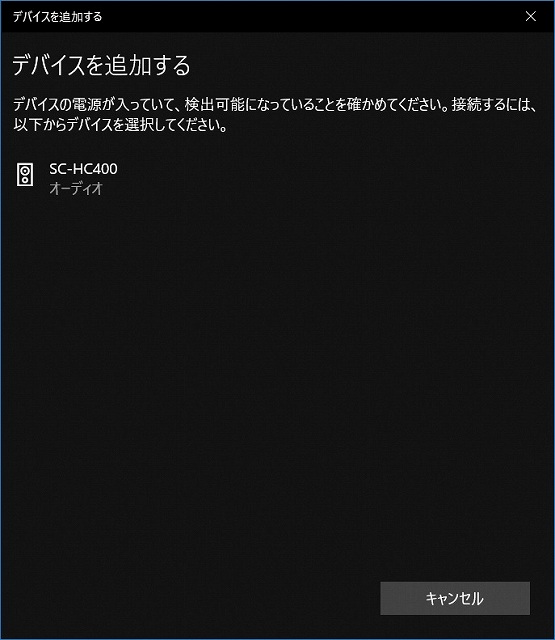
しかし、それをクリックしてもぐるぐると接続中のままの状態が続きます。
接続が完了するまで、サポートのオペレーターの方をお待たせしているのですが、そのうちパソコンもフリーズしてしまって若干焦ります。笑
仕切り直して、パソコンを再起動してから再度試すと、すぐに接続が完了しました!
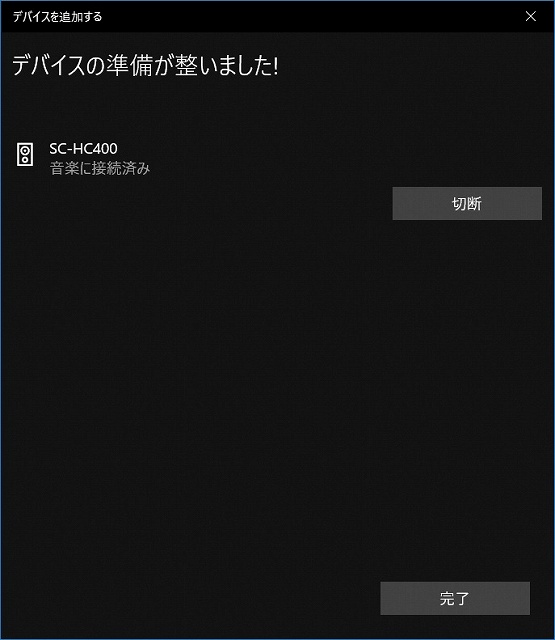
あー、良かった!!ということで、電話を切ろうとした私でしたが、オペレーターの方に、念のため音が聞けるか確認してくださいと言われました。
安心したのも束の間、最初の現象と同じく、ミニコンポではなくパソコン本体からしか音が出ていないのでした。
スポンサーリンク
パソコン側のスピーカー設定を確認すると・・・これだったか!
やはりミニコンポから音が出ないとオペレーターの方に伝えたところで、ここで初めて保留になりました。
そんなに待たされることなく、オペレーターの方から次に確認されたのは、タスクバー右側にあるスピーカーのマークから、[右クリック]-[サウンド]から、[再生]タブでどう表示されているか?ということでした。(ちなみにOSは、Windows 10です。)
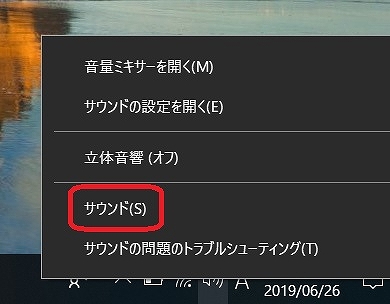
むむ・・・これは・・・。
パソコン本体のスピーカーにチェックがついている・・・。
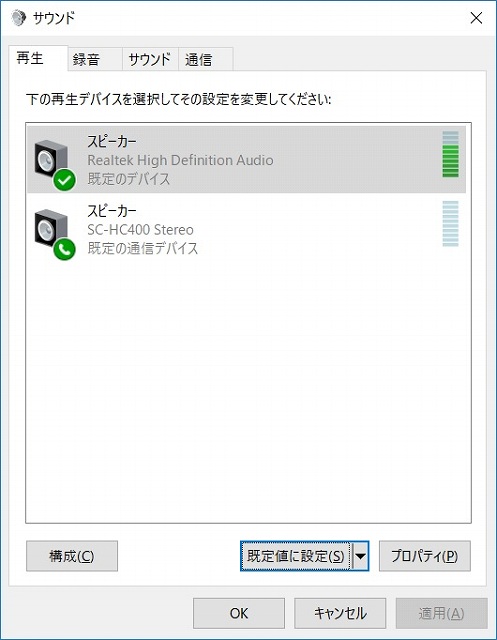
ということは、最初からパソコンの設定がおかしかったのが問題だったのかもしれない!
オペレーターさんに、状況をお伝えすると、それをSC-HC400にクリックしてチェックを入れるように言われました。
しかし、クリックしただけではチェックの切り替えはできません。
しばらく言われた通りにクリックしたり、ダブルクリックしたりとしましたが、プロパティが出るだけです。
それ以上の操作は、パソコンのサポートになるので・・・ということで、Panasonicのオペレーターさんとは、ここでお別れです。
本当は、そのタイミングでちゃんと音が出るまで確認してからお礼を伝えたかったのですが、とりあえずBluetoothの接続がうまくできたのと、パソコン側のスピーカー切り替えの問題まで原因が特定できたので、ご丁寧なサポートにお礼を言いつつ受話器を置きました。
そしてスピーカーの切り替えも、難しいことではなく、以下のように操作をして無事にミニコンポから音楽を聴けるようになったのでした。
SC-HC400のスピーカーをクリックして、下の方にある[規定値に設定]の下向き三角ボタンを押すと、[既定のデバイス]とあるので、それを選択。
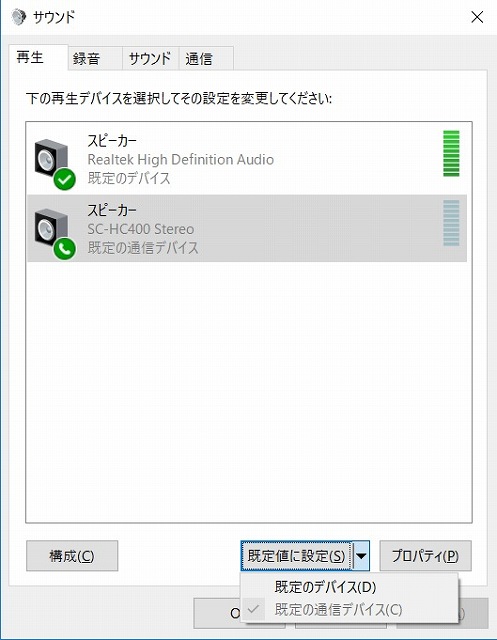
これで無事にSC-HC400にスピーカーが切り替わりました。
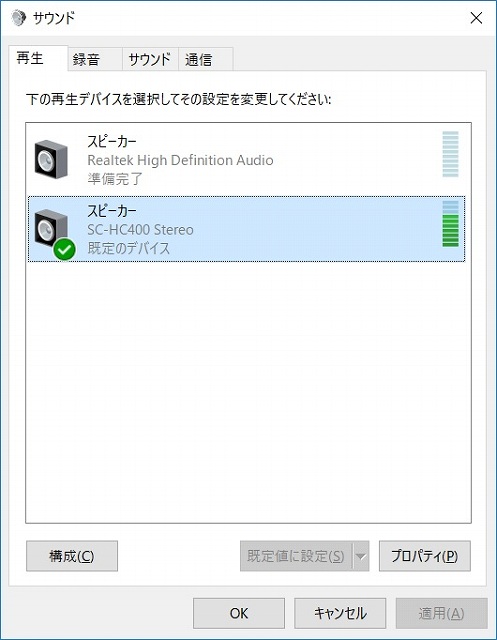
まとめ
今まで問題なくBluetoothでオーディオが使えていたのに、突然繋がらなくなった!という場合は、まず、パソコンのスピーカー設定を確認する方が早いかもしれません。そこで、スピーカーの切り替えだけで解決できれば、1分もかかりません。
上記を確認しても問題解決しない場合で、Bluetoothの再接続がうまくいかなければ、コンポ本体をリセットすることで今回のように解決できることもあります。しかし、ラジオの再設定とか面倒くさいので、これは最終手段として試した方がよさそうです。
ちなみに、このミニコンポは夫からの誕生日プレゼントでした。
私がお部屋でJAZZとか聞きながらパソコンの作業ができると嬉しいな~と言っていたのを覚えていてくれて、私の人生初のBluetoothスピーカーを買ってくれたのでした。今までが、年季の入ったCD・ラジカセ(カセットレコーダー付き!)を使っていたので、こんなにコンパクトでスリムでオシャレなミニコンポがきた時はテンション上がりまくりでした!
今回はうまくBluetoothの再接続ができないトラブルはありましたが、Bluetoothの接続操作自体は簡単です。(しかも今回はパソコン側の問題っぽかった。苦笑)
一人でGoogle検索したり、取扱説明書を見ながら、どうしたもんかなーと思っていましたが、ご丁寧なオペレーターさんのおかげで、そんなに時間がかかることもなく気持ちよく問題解決できて、心地よい音楽を聴きながらこの記事を書き終えることができました~。
対応してくださったPanasonicのオペレーターさん、ありがとうございました!
その後、夫がパソコンの設定を変えていたことが判明!苦笑。Bluetoothが使えなかった理由が実は夫だったという何ともお騒がせな顛末で…スミマセン!汗




